如何在 Windows 11 中使用畫圖應用程式刪除影像背景
微軟已經將Copilot 加入 Outlook、Excel、PowerPoint和其他服務中,以便在人工智慧的幫助下提高使用者的生活效率。這次,他們在流行的 MS Paint 中添加了 AI。在 AI 的幫助下,我們現在可以使用 Windows 11 中的畫圖應用程式刪除影像背景。
在 Windows 11 中使用畫圖應用程式刪除影像背景
如果要使用 Windows 11 中的「畫圖」應用程式刪除影像背景,則必須將「畫圖」更新至最新版本。MS Paint 現在可以偵測物件並透過點擊刪除其背景,從而避免使用第三方影像背景刪除軟體或線上服務。不過,截至目前,此 Paint 僅在Windows Insider 計劃的 Canary 或 Dev 頻道上可用,但很快就會向所有人推出。
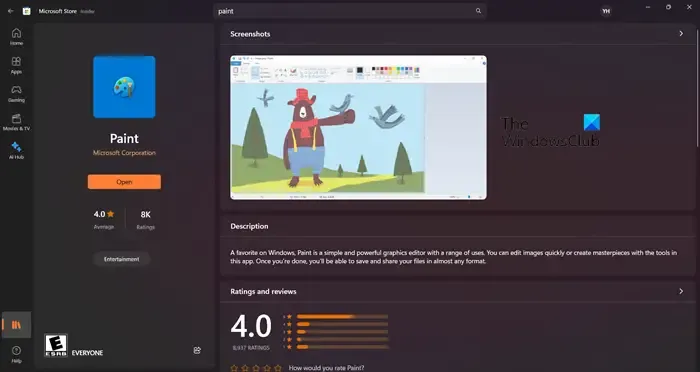

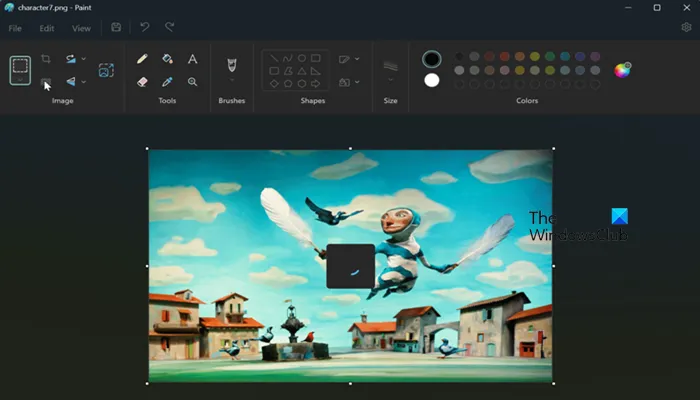
一旦您擁有最新版本的畫圖,請按照以下步驟使用 MS 畫圖應用程式刪除背景。
- 啟動 MS 畫圖。
- 現在,轉到“檔案”,然後按一下“開啟”。
- 然後,您必須尋找該圖像,選擇它,然後按一下「開啟」。
- 然後點擊“從圖像部分刪除背景”。
- 現在,點擊「橡皮擦」即可完成處理器。
- 最後,前往「檔案」>「另存為」>選擇一種格式,前往要儲存影像的位置,為其命名,然後按一下「儲存」。

由於使用了人工智慧,有時可能會有點偏差。因此,您可能需要撤消和重做幾次才能使事情正確。

如何刪除 Windows 11 畫圖中的背景?
從Paint v11.2306.30.0開始,Windows使用者可以輕鬆刪除背景圖片。從 Microsoft Store 更新 Windows 和畫圖應用程式後,打開該應用程序,瀏覽並開啟圖像,然後按一下「刪除背景」>「橡皮擦」。這將為您完成這項工作。
如何在 Windows 11 中使用畫圖應用程式?
Paint 應用程式是 Microsoft 內建的公用程序,也可在 Windows 11 上使用。如果您想訪問它,請打開搜索,輸入“畫圖”,然後打開應用程式。MS Paint 可以成為您首選的照片編輯應用程式。如果您想學習它,請查看我們的學習繪畫技巧和技巧指南。
發佈留言